¿Qué es una emisión en pantalla? Pues bien, una emisión de pantalla no es más que una grabación en video de la pantalla de tu computadora. La voz en off acompaña la narración. Las emisiones de pantalla se utilizan con diversos fines educativos. Todos estamos acostumbrados al término "emisión de pantalla en vivo". Esto no es más que la transmisión en directo de la pantalla.
Por ejemplo, podemos decir que hoy en día los profesores utilizan la "emisión de pantalla" para múltiples cursos y tutoriales de aprendizaje electrónico. El objetivo principal del software de la emisión de pantalla es capturar y compartir el video grabado de tu pantalla en funcionamiento. Puede ser la forma más rápida, fácil y eficaz de compartir conocimientos en diferentes situaciones.
En el mercado existen múltiples grabadoras de emisiones de pantalla para Mac. Dependerá de ti cuál quieres elegir, como una freemium o una completamente gratuita. Para tu futura referencia, en este artículo hemos puesto juntos algunos de los softwares de emisión de pantalla gratuitos y freemium para que puedas hacerte una idea aproximada al respecto.
Debes buscar algunos criterios específicos para el software. El software de emisión de pantalla debe grabar la pantalla. Debe combinar la transmisión de video de la webcam, tu voz, el audio del sistema y la voz en off. El software debe tener la opción de compartir y exportar de múltiples formas.
Otra cosa que debes tener en cuenta es si quieres que la grabadora funcione en la Mac o en Windows. O quieres que la grabadora funcione en ambos, tanto si quieres capturar la pantalla del móvil como si no. Por último, necesitas identificar si se ajustará a tu presupuesto o no.
Por ello, hemos reunido los 10 mejores softwares de emisión de pantalla para M ac. Puedes probarlos hoy mismo y mejorar tu experiencia. Cubriremos las opciones gratuitas y freemium para que la lista principal sea más inclusiva.
Resumen de los 7 mejores softwares freemium de emisión de pantalla para Mac
| Software | Características | Precios | Clasificación |
| Wondershare DemoCreator | Graba hasta 4k/8K, 120 FPS. Personaliza las opciones de grabación. Grabaciones multipista (pistas de audio y video separadas) para posproducción. Anotaciones. Editor de video integrado con subtítulos automáticos, eliminación de ruido IA, recorte, corte, efectos de audio/video, etc. |
|
Clasificación G2: 4.7/5 |
| Loom | Elige qué grabar, añade enlaces externos a tus grabaciones, transcribe las emisiones de pantalla, añade subtítulos, etc. |
|
Clasificación G2: 4.7/5 |
| Riverside | Grabación programada, grabaciones multipista transcripción IA, compartir en un solo clic, modo productor para ocultar tu cámara durante la emisión de pantalla, etc. |
|
Clasificación G2: 4.8/5 |
| Camtasia | Área de grabación personalizable, anotaciones, área de grabación personalizable, filtros de screencast y video, etc. |
|
Clasificación G2: 4.6/5 |
| ScreenFlow | Edición de video estándar, transiciones 2D y 3D para dos o más emisiones de pantalla, compartir en redes sociales, etc. |
|
Clasificación G2: 4.5/5 |
| Screencast-O-Matic (ScreenPal) | Personalización del fondo, almacenamiento en línea, emisión de pantalla, edición estándar, etc. |
|
Clasificación G2: 4.4/5 |
| Icecream Screen Recorder | Grabación programada, uso compartido rápido, numerosas anotaciones y mucho más. |
|
Clasificación G2: 4.1/5 |
Resumen de los 3 mejores softwares gratuitos de emisión de pantalla para Mac
| Software | Características | Precios | Precios |
| OBS Studio | Escenas de emisión de pantalla ilimitadas, mezcladores de audio, interfaz de usuario de emisión de pantalla personalizable, etc. | Gratis | Clasificación G2: 4.6/5 |
| QuickTime Player | Área de grabación personalizable, dispositivos de salida personalizados, numerosos formatos de exportación, etc. | Gratis | Clasificación CNET: 6/10 |
| Panopto Express | Traducción de videos, subtítulos con IA, anotaciones, elementos interactivos, etc. | Gratis | Clasificación G2: 4.2/5 |
Los 7 mejores software freemium de emisión de pantalla para Mac
A continuación encontrarás nuestro listado de los mejores software freemium de emisión de pantalla para dispositivos Mac.
1. Wondershare DemoCreator
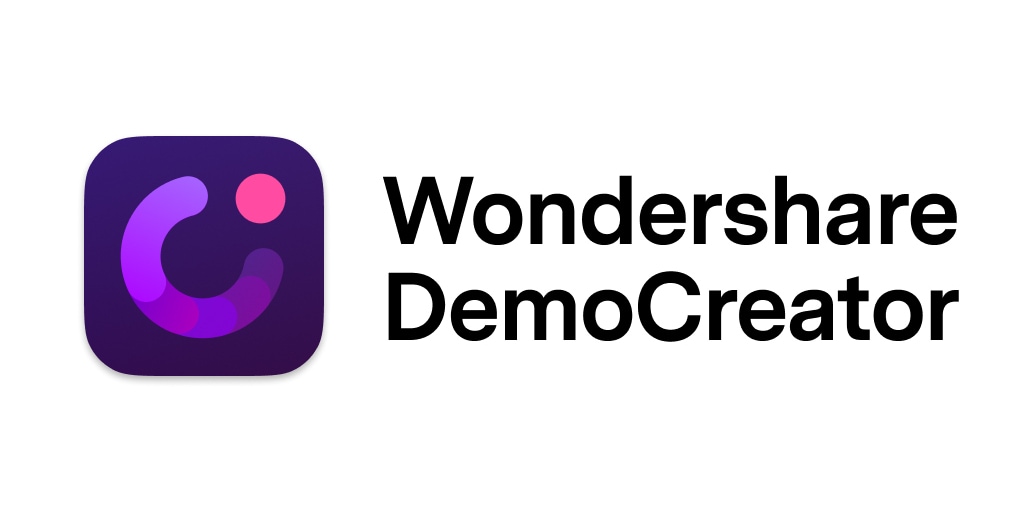
macOS compatible: MacOS 10.15 o posterior
Wondershare DemoCreator es el mejor software de emisión de pantalla para dispositivos Mac, con la mayor cantidad de funciones. Tendrás acceso a numerosas herramientas en la plataforma, incluyendo un teleprónter de IA que puedes utilizar para seguir tu guión, subtítulos automatizados para hacer tus emisiones de pantalla más accesibles, anotaciones para resaltar la importancia de elementos específicos, seis tipos de grabación, grabaciones personalizadas, etc.
El software te permite grabar tu pantalla hasta en 4K/8K y 120 FPS, lo que lo convierte en uno de los grabadores más avanzados. Es adecuado para particulares y empresas, lo que significa que puedes beneficiarte de él independientemente de tus necesidades.
Características principales
Algunas de las mejores funciones que puedes encontrar en esta plataforma incluyen:
- Grabación multipista: Graba la pantalla, la cámara y el audio simultáneamente con pistas separadas, para que sea más fácil editarlos después.
- Personalizar los ajustes de grabación: Establece las preferencias de grabación, como el área de captura, la salida de audio, la resolución de pantalla y la relación de pantalla.
- Herramientas de dibujo en pantalla: Dispones de varias herramientas de anotación, incluyendo bolígrafo, flechas, recuadros, efectos de cursor y foco, para facilitar el seguimiento de tus puntos.
- Potente editor de video: No solo puedes capturar tu pantalla, sino que también puedes editar tus grabaciones de forma rápida y profesional.
- Soporte multiplataforma: El software es compatible tanto con Windows como con Mac. Además, existe una versión en línea (DemoAir) que puede funcionar directamente a través de un navegador sin necesidad de instalación.
Ventajas y desventajas
Cómo utilizarlo
Aquí tienes una guía paso a paso para grabar la pantalla de tu Mac con Wondershare DemoCreator:
Paso 1Descarga, instala y ejecuta el software de emisión de pantalla en tu computadora Mac y haz clic en Grabador Todo en Uno.

Paso 2Personaliza tus preferencias de grabación.

Paso 3Una vez que estés listo para empezar, haz clic en el botón REC o presiona las teclas Opción + Comando + 2.
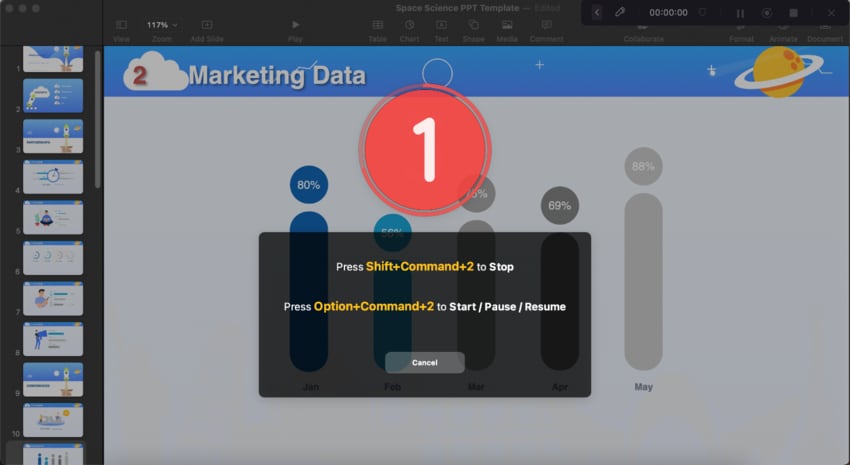
Paso 4Puedes dibujar figuras y esbozar notas explicativas sobre tus videos durante la grabación.
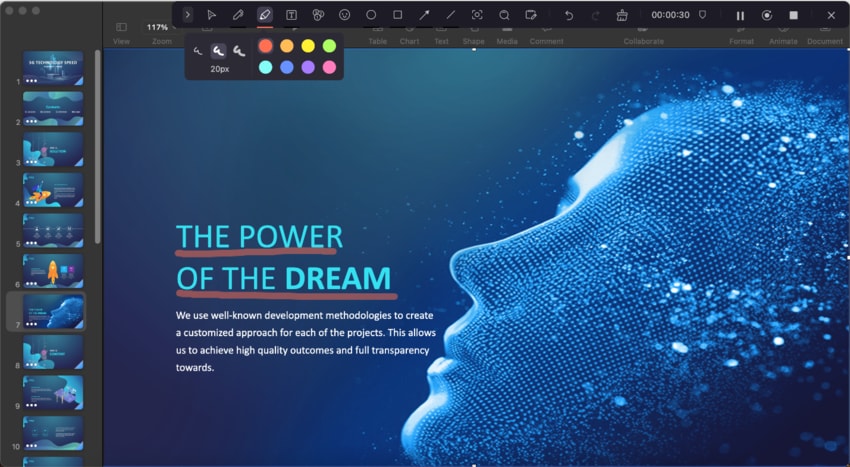
Paso 5Pausa la grabación presionando Opción + Comando + 2, o finaliza el proceso presionando Opción + Comando + 3.
Paso 6Por último, exporta la grabación o compártela directamente en una red social.
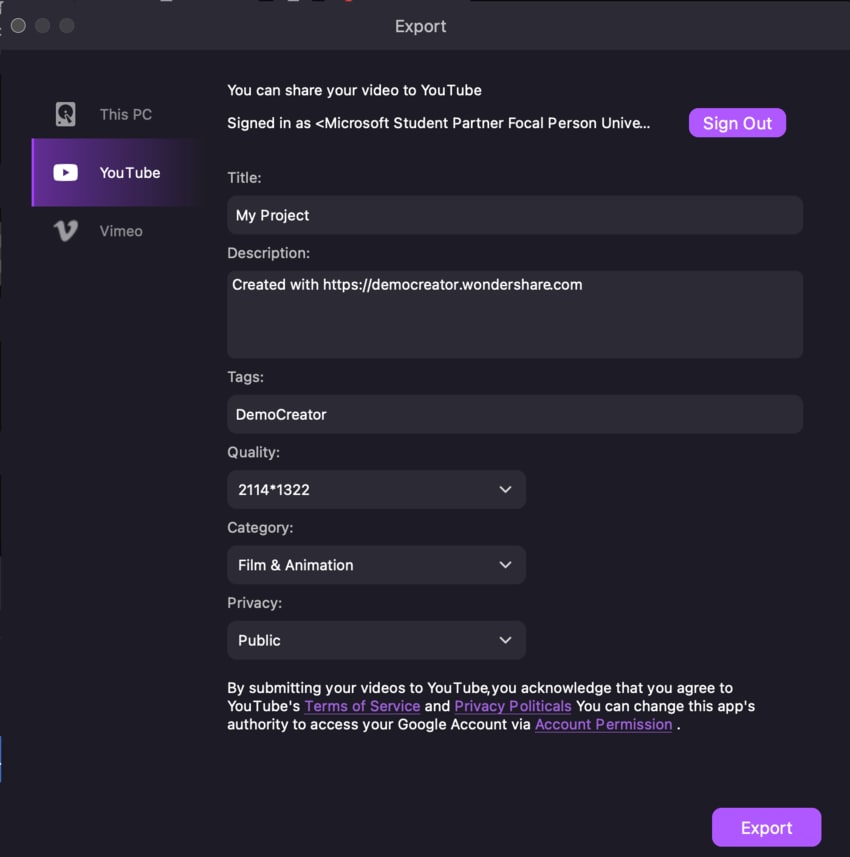
Paso 7Opcionalmente, puedes abrir el editor de video incorporado y pulir tus videos antes de compartirlos.
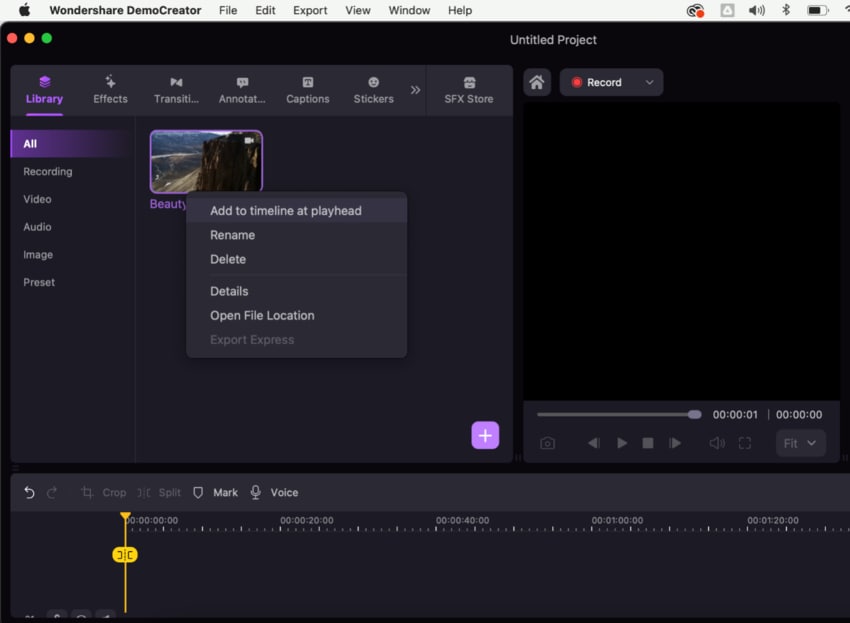
2. Loom
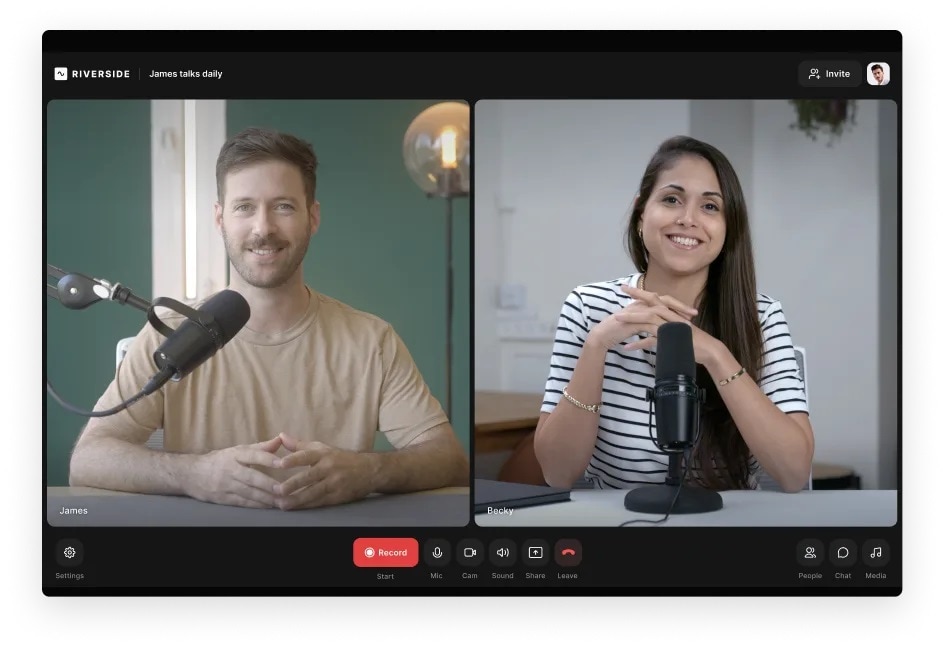
MacOS compatible: macOS 10.15 o posterior
Loom es una nueva incorporación al mercado de la emisión de pantalla en Mac. Nombres destacados como Mercedes, Volvo, Gap y Nordstrom ya han contado con la empresa, demostrando su fiabilidad y potencia. Dispone de herramientas de edición esenciales para ayudarte a crear videos de alta calidad. También puedes compartir tus archivos con tus compañeros de equipo, colaborar dentro de los videos y mejorar así la gestión del equipo.
Características principales
Algunas de las mejores funciones que ofrece Loom son:
- Enlaces: añade enlaces externos a tus emisiones de pantalla para respaldar tus solicitudes con datos objetivos.
- Transcripción: transcribe tus grabaciones de pantalla para hacerlas más accesibles.
- Fondos : crea un fondo personalizado para tus emisiones de pantalla para crear videos únicos.
Ventajas y desventajas
3. Riverside
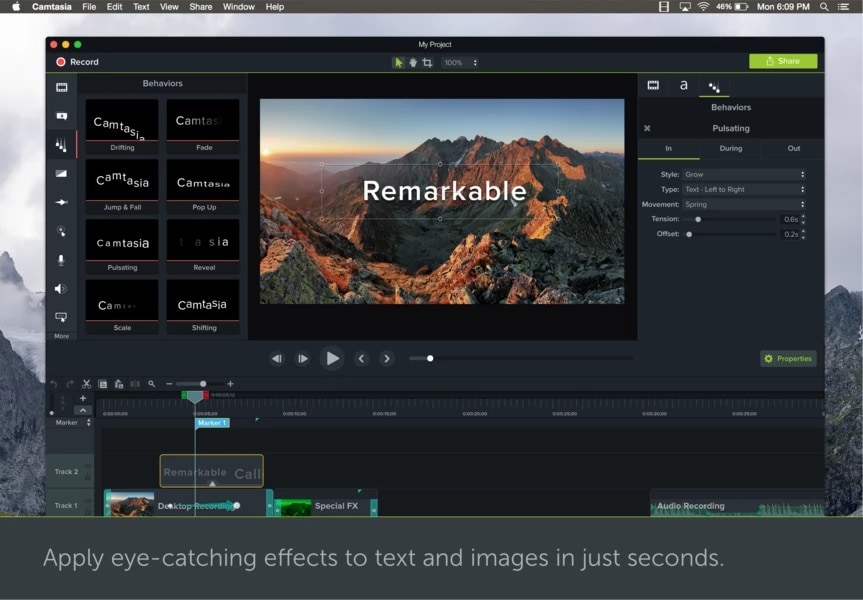
MacOS compatible: macOS 11 o posterior
Riverside es un software de emisión de pantalla fácil de usar para Mac. Es una solución sencilla que no ofrece demasiadas funciones, lo que la hace cómoda y limpia. La mejor parte de Riverside es que puedes utilizar tu dispositivo móvil para acceder a las emisiones de pantalla de tu Mac y editarlas sobre la marcha. También ofrece planes de nivel empresarial para ayudarte a alcanzar los objetivos corporativos.
Características principales
Riverside ofrece algunas funciones, como:
- Transcripción IA: Utiliza el poder de la inteligencia artificial para hacer tus emisiones de pantalla de Mac más accesibles y añade elementos textuales para una mejor comprensión.
- Grabación programada: Planifica con antelación y programa el proceso de emisión de pantalla de la Mac.
- Modo productor: Graba tus llamadas sin aparecer en el encuadre.
Ventajas y desventajas
4. Camtasia
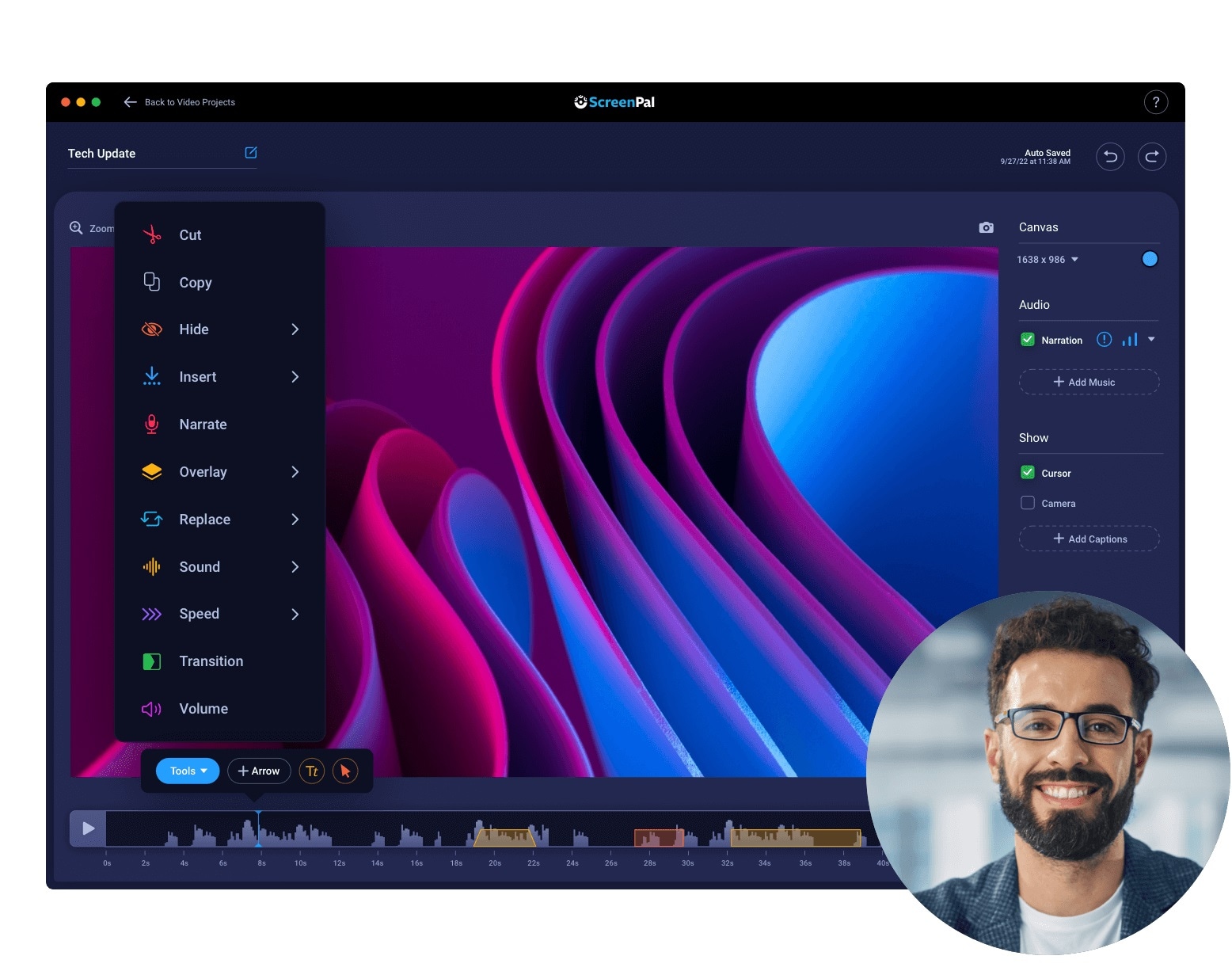
macOS compatible: macOS 10.10 o posterior
Camtasia fue creado por Tech Smith. Puedes utilizar este polifacético programa para crear tutoriales en línea mediante la emisión de pantalla. Camtasia no es una herramienta repleta de funciones, pero aun así puede producir grabaciones de alta calidad para Mac de hasta 1080p. Eso significa que obtendrás un software ligero con sólidas capacidades de grabación si optas por Camtasia. Además, puedes resaltar las partes cruciales de tus grabaciones utilizando las herramientas de anotación de la plataforma.
Características principales
Camtasia ofrece algunas herramientas y funciones, incluyendo las siguientes:
- Integración: Utiliza Camtasia con otras herramientas de grabación de pantalla y edición para obtener la mejor experiencia.
- Área de grabación personalizable: Selecciona la parte de la pantalla que quieres grabar.
- Anotaciones: Utiliza las anotaciones incorporadas, como cursores o elementos de dibujo a mano alzada, para resaltar elementos concretos de la grabación.
Ventajas y vesventajas
5. ScreenFlow
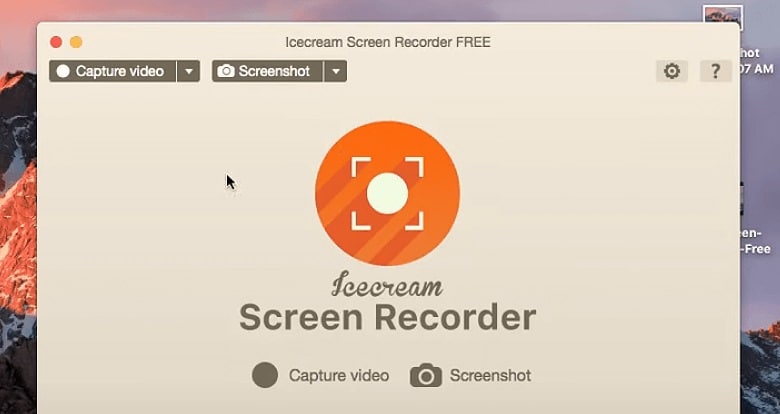
macOS compatible: macOS 10 o posterior
ScreenFlow es uno de los grabadores de emisiones de pantalla más robustos para dispositivos Mac. Tiene todas las funciones esenciales para crear videos profesionales, incluyendo transiciones automáticas y un estudio estándar de edición de video. Es ideal para principiantes y profesionales del sector de la grabación de pantalla para dispositivos Mac.
Características principales
Estas son las funciones más destacadas de ScreenFlow:
- Transiciones 2D y 3D: Crea transiciones personalizadas al combinar varias emisiones de pantalla para llevar tus grabaciones al siguiente nivel.
- Compartir: Vincula ScreenFlow a tus cuentas de YouTube, Vimeo y otras redes sociales para compartir tus creaciones con un solo clic.
- Edición de video: Utiliza el kit de herramientas de edición esencial para recortar, cortar, recortar y cambiar el tamaño de tus videos.
Ventajas y desventajas
6. Screencast-O-Matic (ScreenPal)
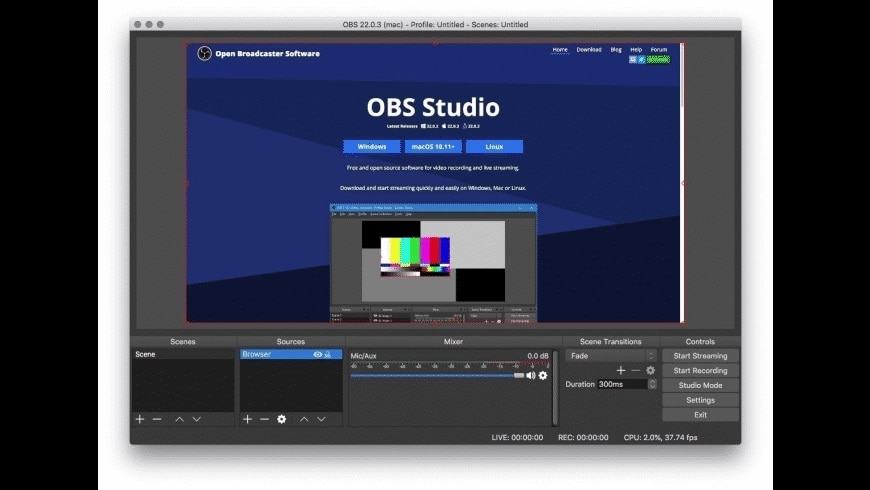
macOS compatible: macOS 10.13 o posterior
Screencast-O-Matic (ahora ScreenPal) es un software de grabación de emisiones de pantalla para Mac repleto de funciones. Además de las funciones de grabación, puedes utilizar un kit de herramientas de edición esencial para conseguir los resultados profesionales deseados sin tener que cambiar de plataforma. Puedes eliminar fondos, añadir música y compartir tus creaciones en sólo unos minutos.
Características principales
Estas son algunas de las funciones a las que tendrás acceso si descargas Screencast-O-Matic:
- Herramientas de dibujo: Dibuja sobre tus grabaciones o destaca las partes esenciales para transmitir el mensaje.
- Cambios de fondo: Personaliza el fondo de tus emisiones de pantalla para dar un toque personal a tus creaciones.
- Almacenamiento: Guarda automáticamente tus videos en el servicio en la nube que elijas para evitar la pérdida de datos.
Ventajas y desventajas
7. Icecream Screen Recorder
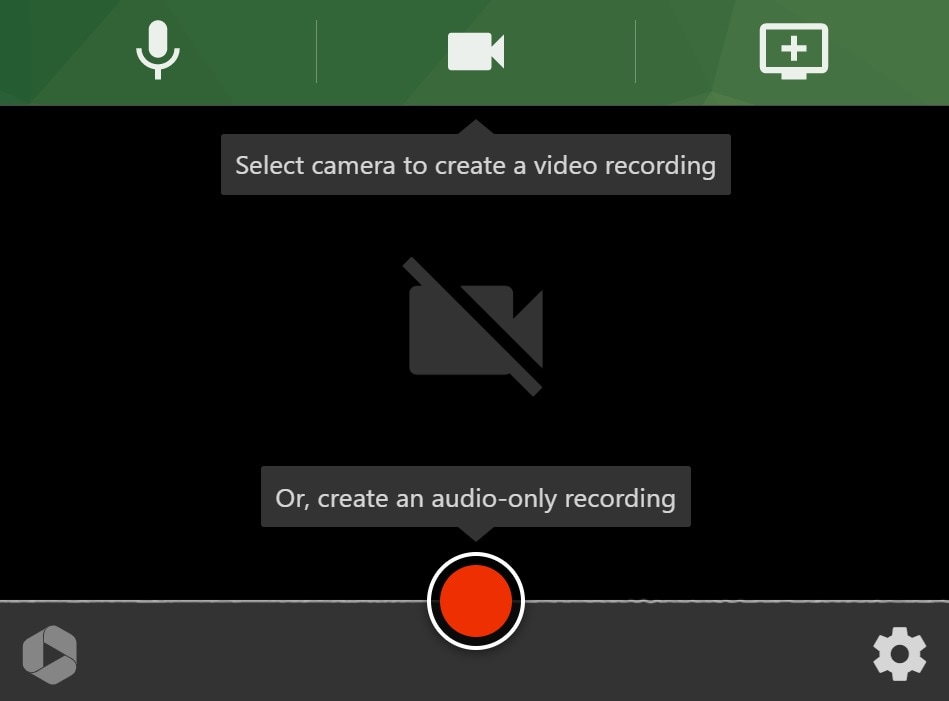
macOS compatible: macOS 10.9 o posterior
Icecream Screen Recorder es un sencillo software de aprendizaje electrónico y emisión de pantalla para dispositivos Mac, Windows y Android. Además de las funciones de grabación, ofrece anotaciones y logotipos personalizados o marcas de agua para proteger las emisiones de pantalla de tu Mac. También puedes personalizar las teclas de acceso rápido para hacer las grabaciones más eficientes. Puede que el software no ofrezca muchas funciones, pero aun así disfrutarás de una experiencia de grabación fluida en tu Mac.
Características principales
Las funciones más destacadas de Icecream Screen Recorder incluyen las siguientes:
- Grabaciones programadas: Di al programa cuándo debe empezar a grabar y despreocúpate.
- Compartir con un clic: Comparte las emisiones de pantalla de tu Mac con un solo clic y haz que el viaje sea más cómodo.
- Anotaciones: Destaca los elementos vitales de tus videos para maximizar la eficiencia y el compromiso.
Ventajas y desventajas
El mejor software gratuito de emisión de pantalla para Mac
Aquí tienes un listado de las mejores soluciones gratuitas de software de emisión de pantalla para dispositivos Mac.
1. OBS Studio
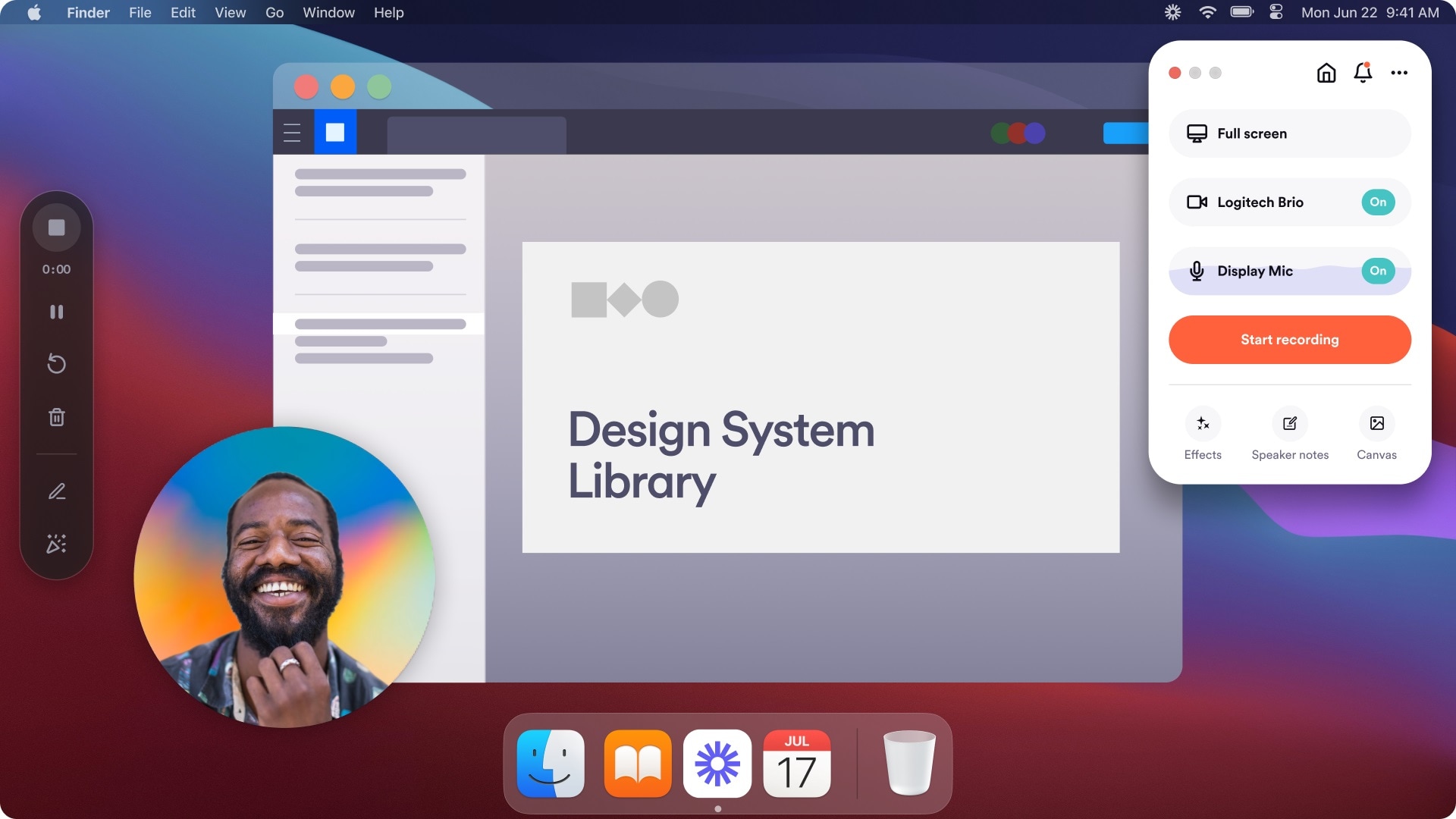
macOS compatible: macOS 11 o posterior
OBS Studio es uno de los software gratuitos y de código abierto más populares para la emisión de pantallas. Pero OBS Studio no es un software de uso diario. Tiene una potente capacidad de captura de pantalla. Además, el software te proporcionará videos de alta calidad.
El software OBS garantiza que tu emisión de pantalla te proporcionará videos de la máxima calidad. Además de crear un video con este software, también puedes hacer screencasting en directo. Asimismo, la potente API permite al desarrollador crear guiones y complementos.
Características principales
Estas son algunas de las funciones más destacadas que puedes encontrar en OBS Studio:
- Un número ilimitado de escenas: Configura y cambia entre un número ilimitado de escenas, como ventanas, pestañas y pantallas, mientras grabas la pantalla de tu Mac.
- Transiciones: Combina varios archivos de video o emisiones de pantalla y crea transiciones personalizadas.
- Interfaz de usuario modular: Personaliza la interfaz de usuario de la pantalla según tus preferencias y estilo.
Ventajas y desventajas
2. QuickTime Player

Sistema operativo compatible: macOS 10.13 o posterior
QuickTime es el programa de macOS que hace muchas más cosas aparte de reproducir videos. Puedes utilizar el mejor software gratuito de emisión de pantalla para Mac para hacer grabaciones también en la pantalla de tu computadora.
Incluso tú también puedes editar, como cortar y recortar. Aunque no es un software muy sofisticado, hará el trabajo. También recibirás la opción de narración. En general, este software cumplirá bien tu propósito. Está disponible para Mac de forma gratuita.
Características principales
QuickTime Player no es una herramienta repleta de funciones. Solo dispone de las siguientes funciones:
- Área de grabación personalizable: Elegir qué parte de la pantalla grabar.
- Fuentes de entrada y salida: Configura el micrófono y la fuente de audio del sistema.
- Soporte multiformato para exportar videos: Selecciona MP4, GIF u otro formato que se ajuste a tus preferencias.
Ventajas y desventajas
3. Panopto Express
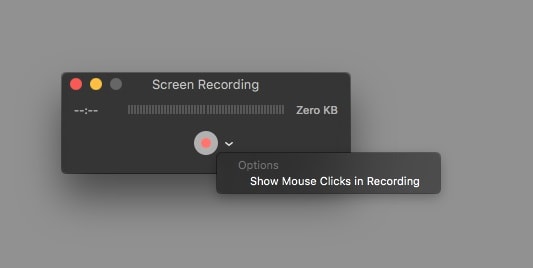
macOS compatible: macOS 12 o posterior
Marcas de renombre como Nikon, Nvidia y Sonos avalan Panopto Express, demostrando su fiabilidad. Además, el grabador de emisiones de pantalla para Mac ofrece varias funciones avanzadas de IA que te ayudarán en tu viaje. Por ejemplo, puedes categorizar tus videos y alejar el desorden mientras dominas el arte de la emisión de pantalla en Mac.
Características principales
Las funciones más destacadas de Panopto Express incluyen las siguientes:
- Edición a través de la web: Edita tus grabaciones en un entorno en línea para acceder a aún más herramientas.
- Elementos interactivos: Añade cuestionarios y encuestas a tus emisiones de pantalla para que tus contenidos sean más atractivos y accesibles.
- Varias fuentes: Configura decenas de escenas, como pestañas y ventanas, y cambia entre ellas siempre que lo necesites durante el proceso de grabación.
Ventajas y desventajas
Cómo seleccionar el mejor software de emisión de pantalla de Mac para tus necesidades
Como el mercado está repleto de aplicaciones de emisión de pantalla para dispositivos Mac, seleccionar la ideal puede ser un dolor de cabeza. Por ello, hemos preparado algunas pautas para ayudarte a encontrar el mejor software de emisión de pantalla para Mac según tus necesidades. Esto es lo que hay que hacer:
- Revisa las características: Determina qué capacidades debe tener tu herramienta de grabación de pantalla y asegúrate de que la que elijas ofrezca todo lo esencial. Te prepararás para el éxito.
- Confía en las reseñas de los usuarios: Las personas comparten sus experiencias y advierten a los demás de posibles estafas o soluciones indignas. Por tanto, revisa siempre las reseñas de los usuarios para conocer mejor las distintas plataformas y elegir en consecuencia.
- Prueba antes de comprar: Todas las herramientas de grabación de pantalla tienen una versión gratuita o de prueba para ayudarte a determinar si debes utilizarla o continuar la búsqueda.
- Ten en cuenta las capacidades de edición: La edición posterior a la producción puede mejorar tu experiencia, así que selecciona una plataforma con opciones de edición versátiles y fáciles de usar.
- Crea un presupuesto: Asegúrate de no gastar más de la cuenta en tu software de grabación de pantalla, así que fija un presupuesto y cíñete a él mientras compras la mejor solución.
Conclusión
La emisión de pantalla en un Mac debe ser eficiente y cómoda. Sin embargo, puede que tu herramienta de grabación de pantalla no te proporcione esta experiencia, así que revisa nuestro listado de los mejores software de emisión de pantalla para dispositivos Mac para seleccionar tu ganador y grabar.
Si aún necesitas ayuda para elegir el software más adecuado, revisa la solución más universal: Wondershare DemoCreator. Proporciona todas las funciones esenciales y avanzadas para maximizar la eficiencia y hacer que tus grabaciones de pantalla sean profesionales.
Si eres usuario de Windows, puedes conocer el mejor software de emisión de pantalla para Windows.
Preguntas frecuentes sobre el grabador de emisiones de pantalla para Mac
-
¿Cómo puedo hacer una emisión de pantalla en una Mac?
Puedes iniciar rápidamente la emisión de pantalla con el grabador de pantalla integrado de Mac en unos pocos pasos. He aquí cómo:- Abre el reproductor QuickTime en tu Mac.
- Ve a Archivo > Nueva grabación de pantalla.
- Haz clic en el botón Grabar para iniciar el proceso.
- Pulsa el botón Detener para finalizar la grabación.
-
¿Cuál es el atajo para una emisión de pantalla en una Mac?
Puedes utilizar el atajo de teclado Shift + Comando + 5 para acceder a la barra de herramientas Captura de pantalla. Una vez lo hayas hecho, selecciona el área de grabación y haz clic en el botón Grabar para empezar a grabar la pantalla de tu Mac. -
¿Tiene mi Mac software de captura de video?
Apple presentó su avanzada solución de software de grabación de pantalla y captura de video hace más de 30 años. QuickTime Player solía estar muy adelantado a su tiempo, pero hoy en día puedes encontrar soluciones mejores. No ofrece muchas funciones, y puede que necesites herramientas adicionales para editar tus grabaciones y obtener los resultados deseados. -
¿Cuál es el mejor software de emisión de pantalla para dispositivos Mac?
El mejor software de emisión de pantalla para Mac es Wondershare DemoCreator. Esta herramienta todo en uno te permite grabar videos en tu Mac y darles vida con soluciones de edición avanzadas. Además, la inteligencia artificial la potencia, reduciendo el tiempo de producción y ayudándote a hacer aún más grabaciones. Por ejemplo, puedes eliminar el ruido de fondo, añadir subtítulos, utilizar un teleprónter y cambiar tu voz si optas por Wondershare DemoCreator.


